Hogyan lehet átalakítani a 3GP-t MP4 / MP4-ből biztonságos és megbízható 3GP-vé
"Van egy 3GP videóm, és szeretném lejátszani a PSP-n, amihez a videónak MP4 formátumban kell lennie. Sok ingyenes eszköz létezik a 3GP-ről MP4-re való konvertáláshoz. Gyors és veszteségmentes eszközt szeretnék. Van valami javaslatok?"
A 3GP vagy a 3GPP, mint multimédiás fájl tároló formátum, általában 3G mobiltelefonokon vagy néhány 2G vagy 4G telefonon használatos. Ha 3GP-t akar lejátszani néhány médialejátszón, például PS3, iPad, iPod vagy iPhone, akkor jobb, ha a 3GP-t MP4-re konvertálja. Akár akarod? konvertálni 3GP MP4 vagy fordítva, megoldásokat találhat ebben a bejegyzésben.
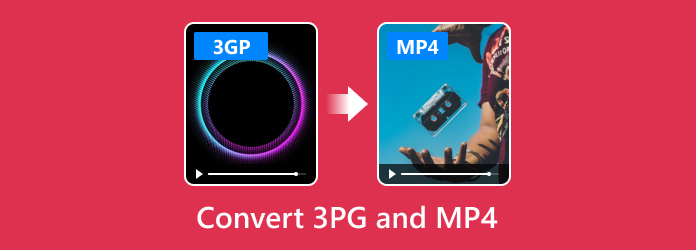
1. rész. A 3GP MP4 konvertálásának legjobb módja
Tipard Video Converter Ultimate a nagyteljesítményű médiakonverter, amely támogatja a videók és audio konvertálását több mint 500 formátumban. Ezzel az ideális konverterrel konvertálhatja a 3GP-t MP4-re, vagy kibonthatja a 3GP-t több video formátumból. Az átalakítás után a 3GP vagy MP4 fájlt korlátozás nélkül szabadon értékelheti.
- 1. Konvertáljon 3GP-fájlokat MP4-re, hogy lejátszhassa a 3GP-t iPhone, iPad, iPod, Apple TV, PSP készülékeken.
- 2. Változtassa meg az MP4-et 3GP, FLV, MKV, MOV, WMV, AVI vagy mobil támogatott formátumra.
- 3. Az átalakítás előtt forgassa, vágja le, vágja ki az MP4 / 3GP-t, szűrőket, audio műsorszámot és feliratokat adjon hozzá.
- 4. Rippeljen minden DVD-t videóra vagy audióra, és másolja a DVD-t a DVD-mappába, veszteségmentes ISO fájl.
Hogyan lehet átalakítani a 3GP-t MP4-re a Tipard Video Converter Ultimate segítségével
1 lépés Miután telepítette ezt az alkalmazást a számítógépére, egyszerűen kattintson a gombra Fájlok hozzáadása gombra a 3GP fájlok feltöltéséhez a programba. Ezután válassza ki az összes konvertálni kívánt 3GP fájlt. Ezek a fájlok megjelennek a média listában a program fő felületén.

2 lépés Kattintson a formátum gombra a videó jobb oldalán, és válassza az MP4 kimeneti formátumot. Kattintson a jobb oldali fogaskerék ikonra a videó minőségének, felbontásának, kódolójának, képkockasebességének és bitráta megváltoztatásához.

3 lépés Az összes beállítás elvégzése után kattintson a gombra Összes konvertálása gomb megnyomásával elindíthatja a 3GP konvertálását kiváló minőségű MP4 formátumra. A fenti lépések végrehajtásával 3GP-t is kibonthat az MP4 fájlból.

Több, mint egy beépített 3GP – MP4 átalakító videoszerkesztő lehetővé teszi a videó kivágását, kivágását, elforgatását, vízjelek, feliratok, audio sávok és szűrők hozzáadását. Ez teszi a kimeneti videofájlt élhetőbbé, mint valaha.
2. rész. Hogyan változtassuk meg a 3GP-t MP4 Online-ra
A Zamzar egy ingyenes online konverter, amely video, audio, kép, eBook és CAD fájlokat konvertálhat 1100+ formátumban. Jobb online platformot kínál a 3GP MP4-re konvertálásához szoftver eszköz letöltése nélkül. Kövesse a lépéseket, hogy ingyenesen váltja a 3GP MP4-re online.
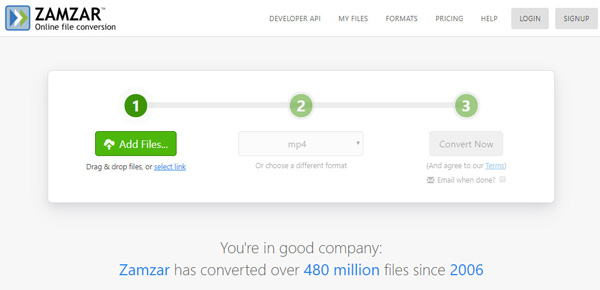
1 lépés Ugrás a Zamzar 3GP to MP4 webhelyre. kettyenés Fájlok hozzáadása gombra a 3GP fájl betöltéséhez.
2 lépés Válassza ki a kimeneti formátumot MP4-ként. Ezután kattintson a gombra Konvertálás most gombot a 3GP MP4 konvertálásához.
A konvertálás időtartama néhány percet vehet igénybe a 3GP MP4-re konvertálásáig. Használhatja a Zamzar MP4 – 3GP átalakítót az MP4 – 3GP átváltására is.
3. rész. 2 Ingyenes módszer a 3GP és MP4 konvertálásához
1. Hogyan állíthatjuk a 3GP-t MP4-re a VLC Media Player segítségével
A VLC Media Player egy ingyenes és nyílt forráskódú multimédia lejátszó, amely szinte minden típusú videót és hangot lejátsz. Támogatja a változatos operációs rendszereket, beleértve a Windows, a MacOS, a Linux, az Android és az iOS rendszert. Ellenőrizze a következő lépéseket a 3GP MP4-re konvertálásához.
1 lépés A számítógépre történő letöltés és a VLC Media Player telepítésekor kattintson a gombra Média > Megtérít / Megtakarítás opciót.
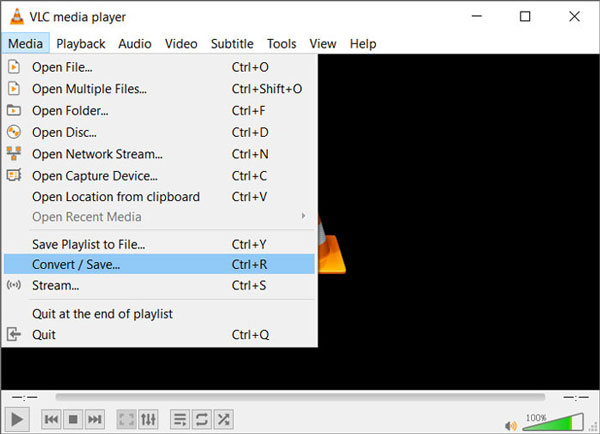
2 lépés A Nyissa meg a Média lehetőséget ablakban kattintson + Add hozzá gomb segítségével importálhatja a 3GP fájlt a programba. Ezután kattintson a gombra Konvertálás / Mentés gombot.
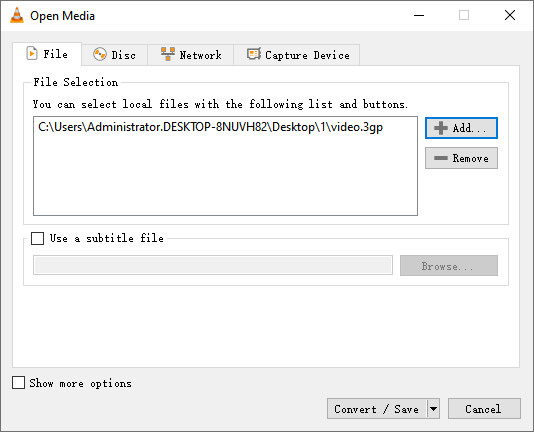
3 lépés A felbukkanó ablakban kattintson a mellette található legördülő menüre profil, és válassza ki az MP4 fájlt. Ezután kattintson a gombra Tallózás gombot a célfájl kiválasztásához. Ezután kattintson a gombra Rajt gomb megnyomásával elkezdi a 3GP MP4 kódolását.
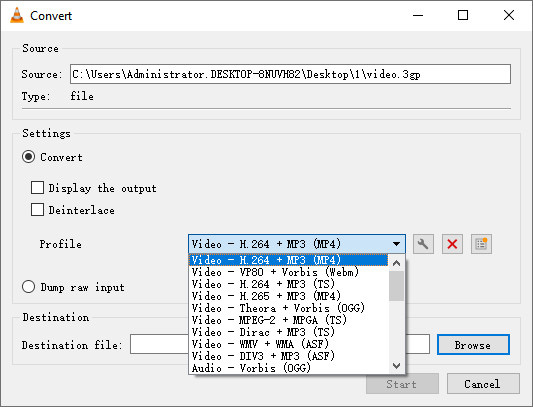
2. Konvertáljon MP4-t 3GP-ről a Winx Free MP4-ből 3GP-konverterre
A WinX Free MP4 to 3GP Converter egy másik ingyenes MP4 to 3GP konverter a Windows 10/8/7 / XP rendszerhez. Támogatja szinte az összes olyan népszerű videoformátum konvertálását, mint az MP4, 3GP, 3G2, RM, FLV, F4V, MP3. Kövesse az egyszerű útmutatót a 3GP kibontásához az MP4-ből a WinX Free MP4-ből a 3GP konverterhez.
1 lépés Ingyenes letöltés, telepítés és nyissa meg a WinX Free MP4 to 3GP Converter alkalmazást a számítógépén. Kattints a + Videó gombra az MP4 fájl betöltése a programba.
2 lépés Alatt PC általános videó lapon válassza ki a lehetőséget 3GP videó mint kimeneti formátum. kettyenés Tallózás gombot az alján, hogy kiválassza a célmappát.
3 lépés Kattints szerkesztése a videó alatt található gombra a hangerő beállításához, felirat hozzáadásához, termés vagy vágja le az MP4 fájlt. Találat futás gomb megnyomásával elindíthatja az MP4 3GP konvertálását a Windows számítógépen.
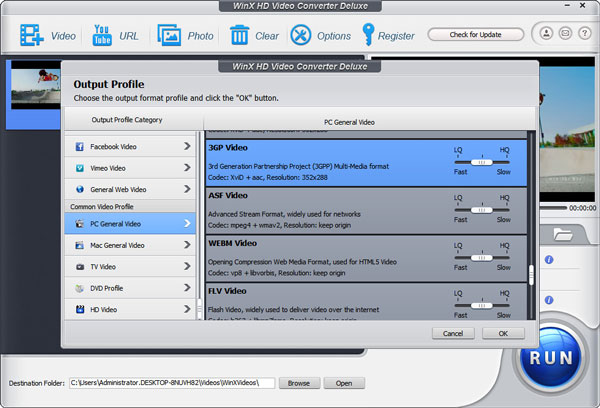
4. rész. GYIK a 3GP és MP4 konvertálásáról
Mi az a 3GP fájl?
A 3GP vagy a 3GPP (3. generációs partnerségi projekt) a 3G UMTS számára egy multimédiás fájltároló, amelyet 3G telefonokhoz használnak, de 2G / 4G telefonokon lejátszhatók.
Melyik program játszik le egy 3GP fájlt?
A 3GP fájlokat általában a 3G mobiltelefonok használják, és néhány 2G és 4G telefonon is lejátszhatók. Az olyan programok, mint a VLC Media Player, a QuickTime Player vagy a Microsoft Movies & TV, 3GP fájlokat játszhatnak le.
Hogyan játszhatom le a 3GP fájlokat a VLC-vel?
Indítsa el a VLC Media Player alkalmazást a számítógépen, és kattintson az OK gombra Média > Fájl megnyitása betölteni a 3GP fájlt a VLC-be. Ezután automatikusan lejátssza a 3GP fájlt. Kattintson a gombra Visszajátszás a felső menüben, hogy lejátszhasson, megálljon, előre ugorjon, hátraugrjon és így tovább.
Elsősorban 4 módszert vezetünk be a 3GP MP4-re vagy MP4 3GP-re konvertálására. A Tipard Video Converter Ultimate erősen ajánlott, mivel széles körű bemeneti és kimeneti video- vagy audio formátumokat támogat, és könnyedén konvertálhatja 3GP-jét MP4-re vagy MP4-fájlt 3GP-fájlra ömlesztett formában.







